iPad, iPhone hay iPod đều là những thiết bị giải trí chuyên nghiệp, mà nhu cầu nghe nhạc được Apple quan tâm nhất. Bạn đã quen thuộc với các thao tác này chưa?
Những định dạng nhạc iPad hỗ trợ
Có 3 định dạng âm thanh phổ biến bạn có thể đưa vào iPad là mp3, wav và m4a. Bạn có thể có được bắng cách chuyển nhạc từ đĩa CD bằng iTune 1 cách dễ dàng.
- mp3: là định dạng phổ biến nhất được hỗ trợ hầu hết trên mọi thiết bị, thường được nén ở Bit Rate 128 kbps. Ở mức nén này, 1 file mp3 chiếm khoảng 4-5 MB. Để giữ chất lượng âm thanh tốt hơn nhiều người thích nén ở mức 320 bkps. Dĩ nhiên sẽ file sẽ nặng nề hơn, khoảng 12Mb/ 1 mp3 gì đó ..
- Wav: Đây là định dạng không nén (lostless) chất lượng nguyên thủy nhất. Nghe như trên đĩa CD, nên file nặng kinh khủng, khoảng 50MB/ file wav (1 đĩa 700MB chỉ chứa khoảng 14 bài), thường chỉ có iPod Classic 160GB mới có thể mon men đến định dạng này được.
- m4a: Là định dạng nhạc của Apple, nén ở 256 bkps ACC. Khi bạn mua nhạc trên iTune của Apple bạn sẽ nhận về các file định dạng này. Lần đầu tiên nghe 1 bài nhạc m4a từ kho nhạc iTune, tôi đã bị thuyết phục đến nỗi ngay sau đó tôi đã chuyển toàn bộ kho CD của mình ra m4a. Một file m4a có dung lượng khoảng 12 MB.
Đưa nhạc vào iPad
Để đưa nhạc vào iPad (hay iPhone, iPod cũng thế) bạn phải kết nối thiết bị của mình vào máy tính (Mac hay PC) đã cài sẵn iTune.
Cách 1: Sync từ iTune vào iPad
Đây là cách mặc định của iTune, cũng là cách làm người dùng khó chịu nhất. Sync = synchronize = đồng bộ: Đó là iTune có gì, iPad sẽ có cái đó..
- Cột bên trái iTune, trên cùng là Library với các mục như Music, Movies.. là nơi lưu trữ dữ liệu trên iTune. Bạn hãy kéo nhạc hay phim từ thư mục trong ổ cứng vào đây. Động tác này, ở chế độ mặc định, cũng là copy các file nhạc vào ổ cứng máy tính, thư mục music iTune.
- Cắm iPad vào máy tính, iTune sẽ tự động Sync tất cả những gì đang có vào iPad. Bạn có thể click nút Sync nếu quá trình không xảy ra tự động
Như đã nói, sau khi Sync, iTune có gì iPad của bạn sẽ có cái đó, tương tự như 1 bản sao vậy. Đồng nghĩa đến việc nếu bạn cắm iPad của bạn vào 1 iTune máy tính khác thì những music, movie hay books đang có trên iPad sẽ nhường chỗ cho phần dũ liệu từ iTune mới đi vào. Điều này đã làm 1 số người phải chuyển qua nói.. tiếng miên khi biết iPad mình đã sạch sẽ khi cắm iPad mình vào 1 iTune trống.
Thế nên, Apple có thêm 1 cách thêm phần chủ động cho người sử dụng đó là Manually (Tại sao cái này không là chế độ mặc định nhỉ?)
Cách 2: Kéo và thả nhạc vào iPad
- Cắm iPad vào đến khi iTune nhận ra thiết bị, bạn click chọn tên iPad dưới mục DEVICES, cột bên trái iTune.
- Trong cửa sổ bên phải, click chọn thẻ Summary, rồi lần xuống phần Options, kiểm chọn dòng Manually manage music and videos
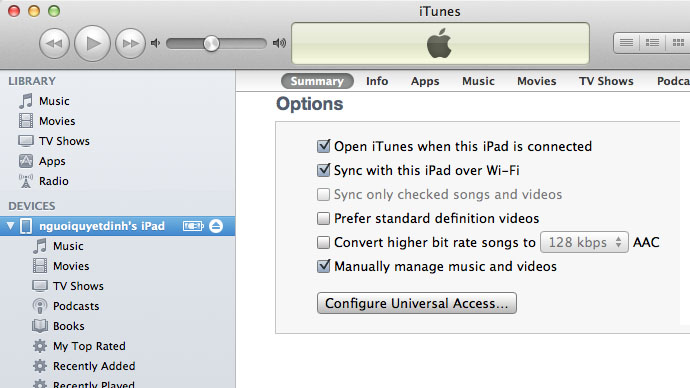
Chuyển nhạc từ CD vào máy tính bằng iTune
- Khi bỏ đĩa CD nhạc vào máy tính có iTune đang mở sẵn, thì bạn sẽ nhận được 1 thông báo hỏi bạn muốn import CD vào iTune hay k? nếu không thấy thông báo này có bạn có thể click chọn các track nhạc muốn chuyển và vào Advanced > Create ACC version (nếu muốn định dạng là m4a)

- Mặc định iTune sẽ chuyển đổi nhạc sang định dạng m4a, muốn thay đổi định dạng bạn vào Preference > General > Import Settings.. (xem)
- Thay đổi thư mục import nhạc, bạn vào Preference > Advanced > Change.. (xem)
Gắn bìa cho album nhạc

Một ngày nào đó bạn gặp "dân chơi thứ thiệt" bạn sẽ thấy trong kho nhạc của anh ta các file nhạc được xếp theo từng album, có tên album, tên ca sĩ, nhạc sĩ đàng hoàng.. Sành điệu hơn nữa, các album còn được sắp xếp, trình bày như các đĩa CD trên kệ vậy. Muốn được như thế, bạn phải tìm hình bìa từng album trên mạng (tìm bằng google nhé, dễ dàng thôi) và gắn vào album theo 2 bước sau đây.
- Bạn chọn hết nhạc trong 1 album, Click phải và chọn Get info,
- Trong hộp thoại Get info, bạn kéo ảnh làm bìa album vào ô Artwork
. Lưu ý: cũng trong hộp thoại này, bạn có thể bổ sung các thông tin album như tên album, tên nhạc sĩ, ca sĩ trình bày.. v..v
Lưu ý: cũng trong hộp thoại này, bạn có thể bổ sung các thông tin album như tên album, tên nhạc sĩ, ca sĩ trình bày.. v..v

